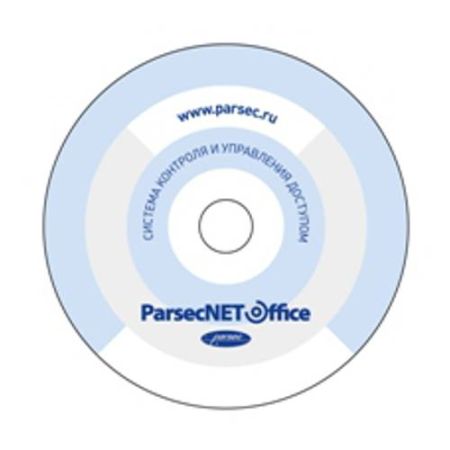Модуль Parsec PNOffice-08 рассчитан на 8 точек прохода. В базовую версию программы уже встроен отчет УРВ (Посещения за месяц), видеоверификация, 2 дополнительных рабочих станции (сервер + рабочее место).
При необходимости построения других отчетов, предусмотрена возможность приобретения Модуля учета рабочего времени PNOffice-AR, с помощью которого вы получите набор уже готовых отчетов:
• Отчет по опозданиям
• Отчет по отклонениям
• Посещения за месяц
• Приход/уход за месяц
• Приход/уход за неделю
• Табель за месяц
Важно! В системе поддерживаются только недельные расписания и праздничные дни. Сменные расписания и дни-исключения не поддерживаются!
Не смотря на то, что базовый функционал данного модуля достаточно обширен, в нем имеется возможность редактирования и доработки существующих отчетов под индивидуальные задачи и предпочтения.
В случае возникновения необходимости печати индивидуальных пропусков имеется возможность приобретения дополнительного Модуля персонализации карт Parsec PNOffice-PI.
ParsecNET Office включает в себя 7 основных инструментов:
1. Инструмент Настройки оборудования. Предназначен для подключения и настройки параметров устройств системы. В данном разделе можно совершить следующие операции: добавить оборудование доступа, добавить IP-видеокамеру, удалить оборудование, произвести ряд действий с перечисленным выше оборудованием, провести диагностику и получить отчет.
Окно «Состав оборудования» отображает все подключенные устройства. Для удобства навигации в данном окне предусмотрены кнопки «Вид» и «Группировка».
Для каждой единицы подключенного оборудования программа выдает соответствующую карточку устройства, в которой можно производить настройку.
2. Персонал – предназначен для введения в систему новых пользователей, назначения им прав доступа и т.п. Почти все основные действия с ParsecNET Office можно выполнять из этого инструмента посредством диалоговых окон, задействующих функционал других инструментов.
При необходимости, с помощью данного инструмента можно создать иерархическую структуру персонала, в соответствии со своими потребностями. Добавленные структурные подразделения и относящиеся к ним сотрудники отображаются в окне программы. За каждым сотрудником закреплена персональная карточка, в которую заносятся персональные данные о нем, включая ФИО, фото, должность, группа доступа и расписания рабочего времени.
На случай возникновения необходимости переноса данных о персонале из одной программной среды в другую, в ParsecNET Office предусмотрена возможность импорта данных в форматах XML и CSV.
3. Инструмент Журналы событий – предназначен для построения отчетов о событиях в системе. Имеет систему фильтров, позволяющих создать набор критериев для отбора событий по времени, типу, территории, оператору и сотрудникам. В зависимости от задач, по любому из критериев отбора можно создать шаблон для получения отчетов, необходимых для принятия решений.
В окне инструмента имеются всего две панели: панель настройки фильтра и панель событий.
Настройки фильтра позволяют задать различные параметры:
• период, за который будет строиться список;
• интервал времени, за который будут отобраны события;
• конкретные территории, типы событий, операторов и/или сотрудников, которыми будут ограничены события в списке.
Для удобства поиска, в панели меню инструмента есть кнопка «Поиск», с помощью которой можно быстро найти все искомые события. При необходимости их можно сформировать в виде отчета и распечатать либо сохранить в файл.
4. Инструмент Бизнес-отчеты – предназначен для формирования недельных, месячных табелей учета рабочего времени с выводом информации в стандартную форму Т-13, а также формирования отчетов по разного рода отклонениям (опоздания, уход раньше времени, прогулы и т.д.)
В большинстве случаев данный модуль используется как инструмент для повышения уровня трудовой дисциплины путем контроля рабочего времени сотрудников.
Базовый функционал включает в себя 7 типов отчетов, каждый из которых заточен под выполнение определенных задач. При необходимости, количество отчетов может быть увеличено путем доработки под конкретные задачи.
Все настроенные отчеты можно сохранить в шаблоны для удобства последующего использования.
Также, для повышения уровня защиты от подделки при формировании отчетов в программе предусмотрена функция «Водяной знак». С ее помощью можно печатать готовые (построенные) отчеты с использованием текстовых или графических водяных знаков в соответствии с заданными параметрами.
5. Графпланы – инструмент ParsecNET Office, с помощью которого можно создать иерархическую структуру территорий, обслуживаемых системой. В графплан могут входить как реальные элементы системы (двери, охранные области, контроллеры), так и группирующие элементы, которые могут представлять подразделения, здания, этажи, комнаты.
Название инструмента обусловлено тем, что он позволяет создавать структуру территорий не только в виде иерархического списка, но и в виде графического изображения (графплана), наглядно отражающего оборудованные помещения (точки прохода).
Графплан может иметь неограниченную вложенность уровней, причем каждый уровень может содержать как компоненты оборудования (двери, охранные области), так и другие группирующие элементы для дальнейших уровней вложенности.
6. Инструмент Задания – предназначен для создания структуры задач, которые система будет выполнять в соответствии с настройками. За исполнение заданий отвечает специальный сервис системы, который постоянно работает в фоновом режиме.
7. Монитор событий – предназначен для наблюдения за состоянием системы и событиями в реальном времени, а также для прямого управления оборудованием.
Системные требования:
Для ParsecNET Office могут использоваться практически все современные компьютеры. Требуемый объем жесткого диска определяется размерами ваших баз данных и длительностью хранения транзакций системы.
Требования к операционной системе
Система ParsecNET Office работает на современных 32-х битных и 64-х битных версиях Windows:
Windows 7 (не ниже редакции Professional);
Windows 8 (не ниже редакции Pro);
Windows 8.1 (не ниже редакции Pro);
Windows 2008 Server R2;
Windows 2012 Server;
Windows 2012 R2 Server.
Для всех версий ОС Windows рекомендуются к установке последние версии пакетов обновлений (Service Pack).
Аппаратные требования к минимальным конфигурациям ПК
| Наименование компонентов | ПК Базовая станция* | Рабочая станция |
| Процессор | Intel Core, рабочая частота не менее 2 ГГц | |
| Оперативная память | ||
| 64-бит ОС Windows | не менее 4 Гб | |
| 32-бит ОС Windows | не менее 2 Гб | |
| Свободного места на жёстком диске | не менее 10 Гб на этапе установки | не менее 5 Гб на этапе установки |
| Сетевой адаптер | 10/100/1000 Мбит/с | |
| Цветной монитор | Разрешение 1024х768, 16 млн. цветов (True Color) | |
| Клавиатура и мышь | Стандартные | |
Функция «Быстрый заказ» позволяет покупателю не проходить всю процедуру оформления заказа самостоятельно. Вы заполняете форму, и через короткое время вам перезвонит менеджер магазина. Он уточнит все условия заказа, ответит на вопросы, касающиеся качества товара, его особенностей. А также подскажет о вариантах оплаты и доставки.
По результатам звонка, пользователь либо, получив уточнения, самостоятельно оформляет заказ, укомплектовав его необходимыми позициями, либо соглашается на оформление в том виде, в котором есть сейчас. Получает подтверждение на почту или на мобильный телефон и ждёт доставки.
Оформление заказа в стандартном режиме
Если вы уверены в выборе, то можете самостоятельно оформить заказ, заполнив по этапам всю форму.
Заполнение адреса
Выберите из списка название вашего региона и населённого пункта. Если вы не нашли свой населённый пункт в списке, выберите значение «Другое местоположение» и впишите название своего населённого пункта в графу «Город». Введите правильный индекс.
Доставка
В зависимости от места жительства вам предложат варианты доставки. Выберите любой удобный способ. Подробнее об условиях доставки читайте в разделе «Доставка».
Оплата
Выберите оптимальный способ оплаты. Подробнее о всех вариантах читайте в разделе «Оплата»
Покупатель
Введите данные о себе: ФИО, адрес доставки, номер телефона. В поле «Комментарии к заказу» введите сведения, которые могут пригодиться курьеру, например: подъезды в доме считаются справа налево.
Оформление заказа
Проверьте правильность ввода информации: позиции заказа, выбор местоположения, данные о покупателе. Нажмите кнопку «Оформить заказ».
Наш сервис запоминает данные о пользователе, информацию о заказе и в следующий раз предложит вам повторить к вводу данные предыдущего заказа. Если условия вам не подходят, выбирайте другие варианты.
Если Вы хотите узнать об условиях доставки и оплаты, но не желаете о них читать, то Вы можете позвонить любому нашему сотруднику, и он обязательно Вам поможет.
Покупка за безналичный расчет
При оплате за безналичный расчет наш сотрудник свяжется с Вами, чтобы подтвердить заказ и уточнить сроки и адрес доставки. После оформления заказа сотрудник нашей компании вышлет вам счет, по которому необходимо будет произвести оплату.
После оплаты заказа к Вам приедет наш курьер, который доставит ваш заказ.
Самостоятельно забрать заказ из пунктов самовывоза Вы можете после его оплаты по безналичному расчету. Оплата доставки до пунктов выдачи транспортных компаний производится по тарифам выбранной Вами транспортной компании непосредственно в месте получения заказа.
Самовывоз из офиса нашей компании в Зеленограде, так же возможен после предоплаты по безналичному расчету, и предварительной договоренности с менеджером.
Интернет-магазин выполняет доставку любого товара своей собственной Службой доставки.
Стоимость доставки курьером
Стоимость доставки по Москве, Все товары —750 руб., бесплатная доставка от 25000 руб
Стоимость доставки по Московской области рассчитывается для каждого заказа индивидуально и зависит от суммарного веса товаров заказа и удаленности адреса доставки.
Время доставки
Время доставки согласовывается с менеджером Службы доставки, который обязательно свяжется с вами сразу после того, как вы разместите свой заказ.
Для осуществления доставки в регионы России мы пользуемся услугами компаний СДЭК, ЖелДорЭкспедиция, Автотрейдинг, Деловые Линии. В таком случае, указанными кампаниями взимается стоимость доставки по их внутренним тарифам с заказчика при получении товара.
Самовывоз
Забрать товар самостоятельно и абсолютно бесплатно можно только по адресу: Москва, Зеленоград, Панфиловский проспект, дом 10.
Забрать товар самовывозом можно по любому из адресов самовывоза указанных здесь, стоимость доставки до пункта самовывоза рассчитывается для каждого заказа по тарифам транспортных компаний.